Konfiguration, Installation des gerätetreibers – Guntermann & Drunck DVI-Extender-F Benutzerhandbuch
Seite 12
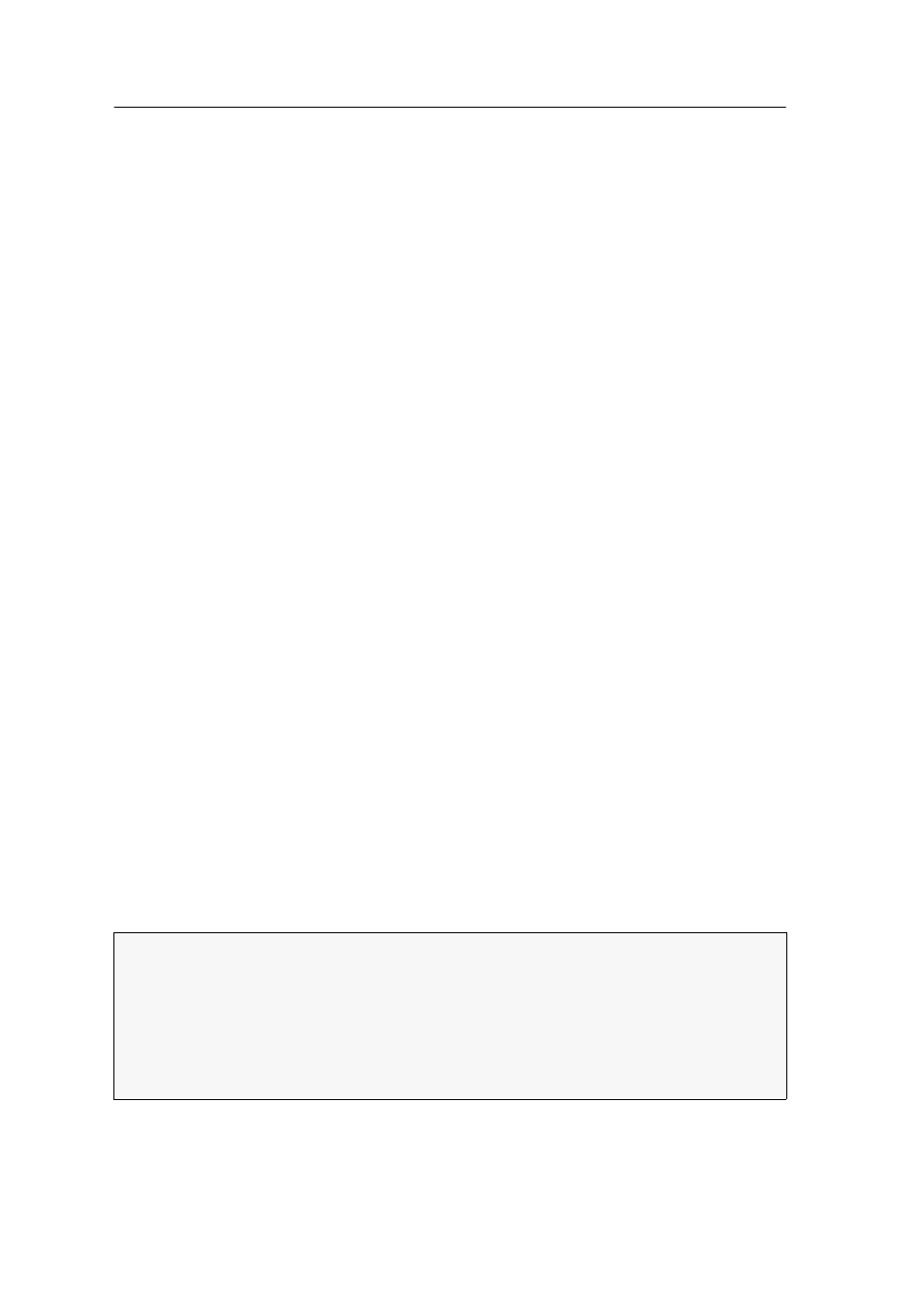
Konfiguration
9 · G&D DVI-Extender-F
Konfiguration
Die Konfiguration des KVM-Extenders kann im Setup-Menü durch den Anwender
geändert werden. Es bietet eine komfortable Möglichkeit die aktuelle Konfiguration
des KVM-Extenders einzusehen und zu editieren.
Das Setup-Menü wird über ein beliebiges Terminalemulationsprogramm (beispiels-
weise HyperTerminal oder PuTTY) bedient. Der Computer, auf dem das Terminalemu-
lationsprogramm installiert ist, wird über das mitgelieferte Servicekabel mit der
Service-Buchse des Senders oder des Empfänger des KVM-Extenders verbunden.
Vorbereitung des Computers zur Verwendung des
Setup-Menüs
Vor dem Aufruf des Setup-Menüs ist auf dem Computer ein Gerätetreiber zur Adres-
sierung der Service-Buchse zu installieren und eine Verbindung im Terminalemulati-
onsprogramm einzurichten.
Installation des Gerätetreibers
Installieren Sie vor der Einrichtung der Verbindung im Terminalemulationspro-
gramm den Gerätetreiber
CP210x USB to UART Bridge VCP
.
Dieser Treiber stellt die per Servicekabel verbundene Service-Buchse des KVM-
Extenders als virtuelle serielle Schnittstelle (COM-Port) zur Verfügung. Die virtuelle
Schnittstelle kann anschließend im Terminalemulationsprogramm zum Verbindungs-
aufbau ausgewählt werden.
So installieren Sie den Gerätetreiber zur Adressierung der Service-Buchse:
1. Öffnen Sie im Webbrowser des Computer die Website
www.gdsys.de
.
2. Navigieren Sie in den Bereich
Downloads > Treiber
der Website.
3. Downloaden Sie den Gerätetreiber für das Betriebssystem des Computers.
4. Führen Sie die Datei nach der vollständigen Übertragung aus und folgen Sie den
Hinweisen auf des Installationsassistenten.
Einrichten einer Verbindung im Terminalemulationsprogramm
HINWEIS:
Sie können ein bereits auf dem Computer installiertes Terminalemulations-
programm (beispielsweise HyperTerminal) zum Zugriff auf das Setup-Menü einsetzen.
Falls kein entsprechendes Programm auf dem Computer vorhanden ist, können
Sie alternativ die frei verfügbare Software PuTTY verwenden.
Diese steht auf folgender Website zum Download zur Verfügung:
http://www.chiark.greenend.org.uk/~sgtatham/putty/